Bu haftalık Divi düzen koleksiyonu, en üst düzey tasarımcılarımız tarafından burada, Kullanıcılarımız için Elegant Themes'ta oluşturulmuştur. Şu anda Visual Builder aracılığıyla Divi Library'nin önceden tanımlanmış düzen paketlerinin tümüne erişmek mümkündür.
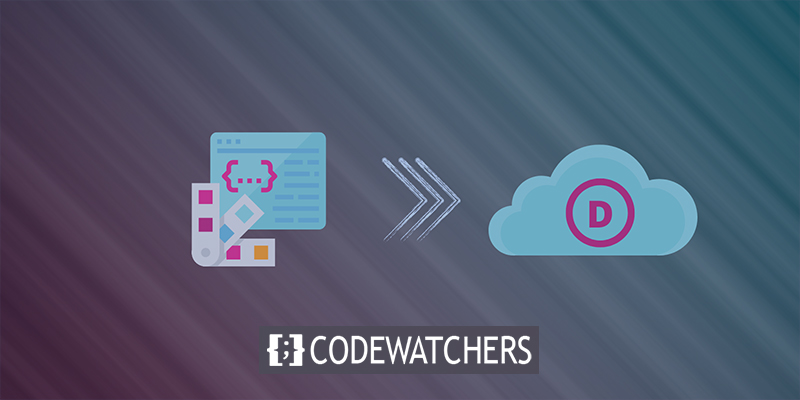
Bu gönderide, favori yerleşim paketlerinizi nasıl saklayacağınızı ve bunları Divi Bulutunuza nasıl aktaracağınızı göstereceğiz. Bu eğitim, tüm web sitelerinizde kullanabileceğiniz bir kitaplık oluşturmaya bir adım daha yaklaşmanıza yardımcı olmayı amaçlamaktadır.
Neden Divi Cloud? kullanmalısınız?
Elegant Theme aboneleri için Divi Cloud, en sevdiğiniz Divi Builder Öğelerinin tümünü tek bir yerde (diğer adıyla Divi Cloud) kaydetmenize olanak tanıyan yeni bir özelliktir. API Anahtarınız, oluşturduğunuz her Divi web sitesinde kayıtlı öğelere erişmenizi sağlar. Bu, favori kaydedilmiş kitaplık öğelerinize artık siteler arasında manuel olarak içe ve dışa aktarmaya gerek kalmadan her zamankinden daha hızlı ve kolay bir şekilde erişebileceğiniz anlamına gelir.
Harika Web Siteleri Oluşturun
En iyi ücretsiz sayfa oluşturucu Elementor ile
Şimdi başlaNe bekliyorsunuz? Herkes gemiye!
Divi Layout Paketlerini Divi Cloud'a Taşıma Yolları
Divi yerleşim paketlerini Divi bulutuna taşımanın üç farklı yolu vardır. Aşağıda bahsedilmiştir.
Düzen Paketlerini Kaydetmek için Kalp Simgesini Kullanın
Bu yöntemin birkaç nedenden dolayı diğerlerinden daha iyi olduğunu düşünüyoruz. Yaptığımız ilk şey, yerleşim paketlerimizin her zaman yeni Divi özellikleriyle güncel olduğundan emin olmaktır. Bunları bu şekilde favorilere eklemek, favori yerleşim paketlerinizin dinamik bir versiyonuna her zaman erişmenizi sağlar. Statik bir version?'yi nasıl kaydedersiniz Aşağıdaki yöntemler bunu yapar. Bunu yaptığınızda olduğu gibi, uzun bir süre güncellenmeyecek olan bu düzen paketinin bir kopyasını kaydediyorsunuz. Divi Kitaplığında bu özelliği kullanmak, yerleşim paketlerinizin her zaman güncel olmasını sağlar. Hangi tarafta oturum açtığınız önemli değil, en sevdiğiniz şeyler de orada olacak!
Böyle yaparak -
- Herhangi bir sayfaya göz atın ve Görsel Oluşturucu aracını açın.
- Divi araç çubuğundaki mor "+" simgesi sayfanın altındadır. Daha fazla araç eklemek için tıklayın. Bu, bir şeyler bulabileceğiniz Divi Kütüphanesini getirir.
- Favori olarak eklemek istediğiniz bir düzen paketinin üzerine geldiğinizde yeni bir kalp simgesi belirir; düzen paketini favorilerinize eklemek için tıklayın.
- Ekranın sağ üst köşesinde, artık düzen paketlerini favorilerinize, yeniden eskiye düzen paketlerine, eskiden yeni düzen paketlerine ve adlara göre sıralamanızı sağlayan bir açılır menü var.
- Bir düzen paketini favorilerinizden çıkarmak istiyorsanız, kalp simgesine tıklayın.
Bir Tasarımı Önceden Kaydet ve Buluta Aktar
Bu iyi bir fikir değil çünkü indireceğiniz düzen paketinin gelecekteki güncellemeleri kendi Divi Bulutunuza otomatik olarak eklenmez. Divi'de, Bulutunuza öğeler ekleyebilirsiniz, ancak bunları bunun yerine Divi Kitaplığında da Sık Kullanılanlara Ekleyebilirsiniz. Bu şekilde, kullandığınız tüm yerleşim paketleri her zaman güncel olur.
Bulutunuza önceden hazırlanmış bir düzen paketi eklemek istiyorsanız aşağıdaki talimatları okuyun. Herhangi bir Divi sitesinde çalışırken önceden hazırlanmış düzen paketlerine zaten erişiminiz var.
- Visual Builder'ın Divi Kitaplığını web sitenizdeki herhangi bir sayfaya yükleyebildiğinden emin olun.
- Başladığınızda göreceğiniz bir çok hazır yerleşim paketi ekranda yayında.
- İstediğiniz düzen paketini bulun ve üzerine tıklayın. Ardından, bu düzeni sayfanıza yüklemek için "Bu Düzeni Kullan"ı tıklayın.
- Divi araç çubuğunda, sayfanın alt kısmındaki aşağı ok simgesini tıklayın. Ardından araç çubuğundaki "Buluta Kaydet"e tıklayın. Bunu yaptığınızda, Kitaplığa Ekle penceresi aşağıdaki seçeneklerle gelir:
- Düzen Adı: Bu, sayfa düzeninin adıdır.
- Bu sayfa düzenini Divi Bulut'a kaydetmek istiyorsanız Divi Buluta Kaydet düğmesini açabilirsiniz.
- Kategorilere Ekle – Bu düzene eklemek istediğiniz kategorinin yanındaki kutuyu işaretleyin veya giriş alanına yeni bir kategori yazın.
- Mevcut etiketler listesinden seçim yapın veya ikinci alana yeni bir tane yazın.
Düzeninizin Belirli Bölümlerini Kaydedin
Düzen paketlerinin bazı kısımlarını seviyorsanız, ancak tamamını sevmiyorsanız bu yöntemi kullanabilirsiniz. Bir şeyleri Divi Bulutunuza kaydettiğinizde, bunları oluşturduğunuz, oturum açmış ve API Anahtarınızla kimliği doğrulanmış herhangi bir web sitesinde kullanabilirsiniz. Bu, web siteleri oluşturmayı her zamankinden daha hızlı ve kolay hale getirir.
- Visual Builder'ın Divi Kitaplığını sitenizdeki herhangi bir sayfaya yükleyebildiğinden emin olun.
- Başladığınızda göreceğiniz bir çok hazır yerleşim paketi ekranda yayında.
- İstediğiniz düzen paketini bulun ve üzerine tıklayın. Ardından, bu düzeni sayfanıza yerleştirmek için "Bu Düzeni Kullan"ı tıklayın.
- Divi araç çubuğunda, sayfanın alt kısmındaki aşağı ok simgesini tıklayın. Ardından araç çubuğundaki "Buluta Kaydet"e tıklayın. Bunu yaptığınızda, Kitaplığa Ekle penceresi aşağıdaki seçeneklerle gelir:
- Bu alana kaydetmek istediğiniz bölüm, satır veya modülün adını yazın ve Kaydet'e tıklayın.
- Bu sayfa düzenini Divi Bulut'a kaydetmek istiyorsanız Divi Buluta Kaydet düğmesini açabilirsiniz.
- Öğeyi dünya çapında bir şey olarak kaydetmek için bu seçeneği "açık" konumuna getirin ve ardından "Kaydet"e basın. Bu bir nottur: "Divi Cloud'a Kaydet"i seçerseniz, bu öğeyi tüm kullanıcılar tarafından kullanılmak üzere kaydedemezsiniz. Bu öğeyi herkesin görebileceği bir öğe olarak kaydederseniz buluta kaydedemezsiniz.
- Kategorilere Ekle: Öğeyi eklemek istediğiniz kategorinin yanındaki kutuyu işaretleyin veya giriş alanına yeni bir kategori adı yazın.
- Mevcut etiketler listesinden seçim yapın veya bir etiket eklemek için ikinci alana yeni bir tane yazın.
Biten Düşünceler
Gelecekte, favori yerleşim paketlerinizi kütüphanede aramanız gerekmeyecek. Favori yerleşim paketlerinizi Divi Cloud'a kaydedin, böylece onları sadece birkaç tıklamayla bulup yükleyebilirsiniz. Divi hakkında çeşitli eğitimler hazırladık , lütfen bunları kontrol edin.





